winlator模拟器是一款可以在手机上模拟电脑环境的模拟器工具,能够让大家使用手机来畅玩电脑游戏,那么winlator模拟器具体应该要怎么安装设置呢?今天小编就为大家带来winlator模拟器怎么安装的具体教程,帮助大家轻松安装体验,有需要的朋友们快来看一看吧!
1、安装win模拟器,小编使用的是win5.0版本,下面是小编版本的模拟器下载链接
https://drive.uc.cn/s/5223087aafad4
2、打开win模拟器,等待win自动安装obb映像
3、按左上角,再点击高级设置,可以设置模拟器驱动版本
此处小编并没有做修改,不过需要知道这个设置,方便遇到问题时的调节
4、设置好后,点击右上角添加容器
5、按照如下配置设置
6、设置驱动盘所在文件夹
7、找到你想要玩的游戏所在文件夹
8、保存配置
9、点击运行容器
运行成功后会进入电脑模拟器界面
10、移动虚拟鼠标,点击左下角的起点,找到WinD3D里面的运行库(如果你是其他版本的模拟器,运行库位置可能不一样,不过找到最后鼠标所指的按键即可),点击运行
正在启动界面
再找到图形渲染运行库
11、运行完后点击D盘找到游戏,点击exe后缀游戏文件,双击模拟鼠标右键,然后点击打开
1分钟以内有游戏运行界面即为运行成功
如果是运行爱丽丝的摇篮,第一次进入为全屏,鼠标会无法使用,可以添加虚拟按键,按Enter+Alt退出全屏
退出全屏后找到鼠标位置,然后随便点击按键,或者点击屏幕,使鼠标变成“手指”
左滑屏幕,出现模拟器设置界面,点击输入控制
点击设置
定义键盘配置名称
添加按键,按键会添加在十字准线所在位置,可以自行调节按键类型,按键含义,按键形状,按键大小
自定义好按键之后左滑,导出配置文件,然后返回
找到自己的按键配置
然后确定
出现自定义按键
小编手机配置展示